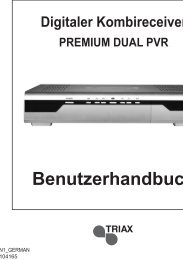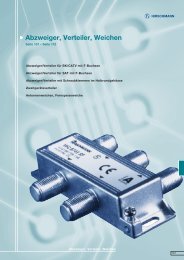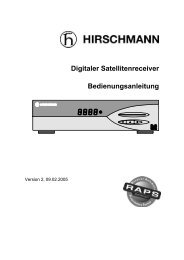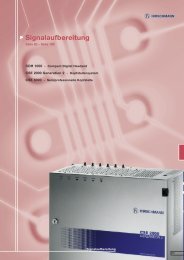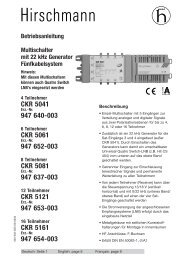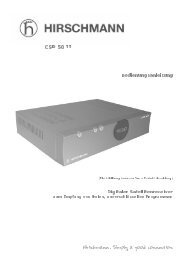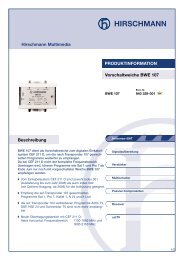TDX Basisgerät
TDX Basisgerät
TDX Basisgerät
Sie wollen auch ein ePaper? Erhöhen Sie die Reichweite Ihrer Titel.
YUMPU macht aus Druck-PDFs automatisch weboptimierte ePaper, die Google liebt.
Handbuch<br />
<strong>TDX</strong>-Base<br />
| DE |<br />
Kopfstelle <strong>TDX</strong><br />
Basisgerät Best.-Nr. 492090<br />
TRIAX - Your ultimate connection<br />
TRIAX - Your ultimate connection<br />
Rev. 06 - 2011 - A
Inhalt<br />
Inhalt<br />
Sicherheitsvorschriften und Hinweise................................................................................. 3<br />
ESD-Schutz-hinweise............................................................................................................ 3<br />
Sicherheitsvorkehrungen...................................................................................................... 4<br />
Einleitung................................................................................................................................ 5<br />
Inhalt....................................................................................................................................... 6<br />
Außenansicht......................................................................................................................... 6<br />
Innenansicht........................................................................................................................... 6<br />
Montage.................................................................................................................................. 9<br />
Erdung .................................................................................................................................. 10<br />
Eingangsmodule ................................................................................................................. 10<br />
Ausgangsmodule ................................................................................................................ 14<br />
CAM/Smart-card.................................................................................................................. 16<br />
SFP-Transceiver................................................................................................................... 16<br />
Einheiten verbinden............................................................................................................. 17<br />
ID-Schalter............................................................................................................................ 19<br />
Stromversorgung und HF-Zusammenschaltung.............................................................. 20<br />
LEDs...................................................................................................................................... 21<br />
Konfiguration........................................................................................................................ 22<br />
Login..................................................................................................................................... 23<br />
Systemfenster...................................................................................................................... 24<br />
Systeminfo.......................................................................................................................... 25<br />
Kommunikationssymbol..................................................................................................... 26<br />
Administrationsfenster........................................................................................................ 26<br />
Sprache ändern.................................................................................................................. 27<br />
Country settings................................................................................................................. 28<br />
Zeitzone.............................................................................................................................. 29<br />
Passwort............................................................................................................................. 31<br />
Licence handling................................................................................................................ 32<br />
IP settings........................................................................................................................... 34<br />
Einstellungen speichern..................................................................................................... 37<br />
Eine neue Systemkonfiguration erstellen.......................................................................... 38<br />
Konfiguration speichern...................................................................................................... 39<br />
Systemkonfiguration ändern.............................................................................................. 39<br />
IPTV window......................................................................................................................... 40<br />
IPTV configuration window................................................................................................. 41<br />
Status information ............................................................................................................. 44<br />
Delete IP group .................................................................................................................. 45<br />
Log file.................................................................................................................................. 46<br />
Firmware-Update................................................................................................................. 49<br />
System neu starten.............................................................................................................. 54<br />
Laden von <strong>TDX</strong> .................................................................................................................... 55<br />
Laden auf <strong>TDX</strong> ..................................................................................................................... 56<br />
Configuration of modules................................................................................................... 57<br />
Eigene Anmerkungen.......................................................................................................... 58<br />
Rev. 06 - 2011 - A<br />
2
Sicherheitsvorkehrungen<br />
Sicherheitsvorschriften<br />
und Hinweise<br />
• Montage, Installation und Service sind von autorisierten Elektrofachkräften<br />
durchzuführen.<br />
• Betriebsspannung der Anlage vor Beginn von Montage- oder Servicearbeiten<br />
abschalten oder Netzstecker ziehen.<br />
• Montieren Sie die Anlage:<br />
--<br />
in staubfreier, trockener Umgebung,<br />
--<br />
vibrationsfrei, z.B. nicht an Aufzugschächten<br />
--<br />
geschützt gegen Feuchtigkeit, Dämpfe, Spritzwasser und Nässe,<br />
--<br />
an einem, gegen direkte Sonneneinstrahlung geschützten Ort,<br />
--<br />
nicht in unmittelbar Nähe von Wärmequellen,<br />
--<br />
in Umgebungstemperaturen von 0°C bis 50°C. Bei Kondenswasserbildung<br />
• warten, bis die Anlage vollständig abgetrocknet ist.<br />
• Ausreichende Belüftung des Gerätes gewährleisten. Lüftungsschlitze<br />
nicht abdecken!<br />
• Kurzschlüsse vermeiden!<br />
• Schäden durch fehlerhaften Anschluss und/oder unsachgemäße Handha<br />
bung sind von jeglicher Haftung ausgeschlossen.<br />
• Beachten Sie die relevanten Normen, Vorschriften und Richtlinien zur In<br />
stallation und zum Betrieb von Antennenanlagen.<br />
• Die Normen IEC/EN/DIN EN 50083 bzw. IEC/EN DIN EN 60728 müssen<br />
eingehalten werden.<br />
• Installation und Servicearbeiten nicht bei Gewittern durchführen.<br />
ESD-Schutzhinweise<br />
Die <strong>TDX</strong>-Module sind mit elektrostatisch empfindlichen Bauteilen bestückt.<br />
Diese können durch die Einwirkung eines elektrischen Feldes oder durch Ladungsausgleich<br />
beim Berühren zerstört oder in der Lebensdauer beeinflusst<br />
werden.<br />
Beachten Sie unbedingt die folgenden Schutzmaßnahmen für elektrostatisch<br />
gefährdete Baugruppen:<br />
• Stellen Sie einen elektrischen Potentialausgleich zwischen sich und ihrer<br />
Umgebung her, z. B. durch ein Handgelenkband, das Sie an das Basisgerät<br />
anklemmen; das Basisgerät muss dabei unbedingt über die Erdungsklemme<br />
geerdet sein!<br />
• Nehmen Sie erst jetzt das Modul aus der Verpackung<br />
• Lagern Sie das Modul außerhalb des Basisgerätes nur in einem leitfähigen<br />
ESD-Schutzbeutel.<br />
• Bewahren Sie den ESD-Schutzbeutel für Lagerung oder eventuelle Rück<br />
sendung des Moduls auf.<br />
Für den sicheren Umgang mit elektrostatisch gefährdeten Baugruppen sind<br />
ESD-Schutz-Feldausrüstungen erhältlich.<br />
Weitere Informationen über elektrostatisch gefährdete Baugruppen finden Sie<br />
in den Normen DIN EN 61340-5-1 und DIN EN 61340-5-2.<br />
Rev. 06 - 2011 - A<br />
3
Sicherheitsvorkehrungen<br />
Sicherheitsvorkehrungen<br />
Umgebungsbedingungen<br />
Stromversorgung<br />
Erdung<br />
Lüftung<br />
Betriebstemperatur von -10 °C bis +50 °C<br />
Lagertemperatur von -20 °C bis +70 °C<br />
Max. Luftfeuchtigkeit im Betrieb 80 % (rel. LF)<br />
Max. Luftfeuchtigkeit bei Lagerung 90 % (rel. LF)<br />
Eingangsspannung 190-264 VAC, ~ 45/65 Hz / 280 W (Max)<br />
Die Sichereheitsanforderungen nach EN 50083-1 sind einzuhalten<br />
Vorhandene Stromanschlüsse müssen fachgerecht verlegt sein.<br />
Jede Einheit im Kopfstellensystem muss in Übereinstimmung mit den<br />
nationalen Vorschriften für elektrische Anlagen mit einem Erdleiter geerdet<br />
werden.<br />
Die Kopfstellen müssen so positioniert werden, dass auf jeder Seite<br />
der Einheiten mindestens 10 cm zur Lüftung frei bleiben.<br />
Werden die Kopfstellen nebeneinander positioniert, muss der Abstand<br />
zwischen den Einheiten mindestens 20 cm betragen.<br />
Entsorgung<br />
Rev. 06 - 2011 - A<br />
Dieses Symbol gilt in der Europäischen Union und weist darauf<br />
hin, dass dieses Produkt nicht über den Hausmüll entsorgt werden<br />
darf. Weder die Kopfstelle noch die Eingangs- und Ausgangsmodule<br />
dürfen mit dem Hausmüll entsorgt werden.<br />
Elektronische Geräte müssen gemäß der Richtlinie 2002/96/EG<br />
des Europäischen Rates vom 27. Januar 2003 über Elektro- und<br />
Elektronik-Altgeräte fachgerecht entsorgt werden. Bitte geben Sie<br />
diese Gerät zur Entsorgung an den dafür vorgesehenen öffentlichen<br />
Sammelstellen ab.<br />
4
Einleitung<br />
Einleitung<br />
Mit dem <strong>TDX</strong>-Kopfstellensystem führt Triax das System des <strong>TDX</strong>-Pools ein,<br />
mit dem eine völlig freie Zuordnung der Services von jedem beliebigen Eingang<br />
zu jeder beliebigen Kombination von Ausgangsmodulen möglich ist.<br />
Alle eingehenden Signale von den Eingangsmodulen kommen zunächst im<br />
<strong>TDX</strong>-Pool an. Aus diesem Pool können die Signale in alle erforderlichen Ausgangssignale<br />
konvertiert und gleichzeitig in mehrere unterschiedliche Ausgangsmodule<br />
eingespeist werden. Außerdem lässt sich die Konfiguration der<br />
Eingangs- und Ausgangsmodule jederzeit ganz einfach ändern.<br />
Die Möglichkeit, jedes beliebige Eingangssignal in jedes beliebige Ausgangssignal<br />
zu konvertieren, macht das <strong>TDX</strong>-Kopfstellensystem einzigartig in Sachen<br />
Flexibilität, Effizienz und Wirtschaftlichkeit.<br />
Rev. 06 - 2011 - A<br />
5
Auspacken<br />
Inhalt<br />
In der Verpackung befinden sich die <strong>TDX</strong>-Kopfstelle, ein Inbusschlüssel, Haltebleche,<br />
ein Torx®-Schlüssel, Schrauben, ein Netzkabel und ein Handbuch.<br />
Alle Arbeitsschritte im Zusammenhang mit der Kopfstelle lassen sich von der<br />
Vorderseite der Einheit vornehmen.<br />
Außenansicht<br />
Um die Arbeit mit der <strong>TDX</strong>-Kopfstelle zu erleichtern, lassen sich die Vorderseite<br />
und die Oberseite von der Einheit abnehmen.<br />
Innenansicht<br />
Rev. 06 - 2011 - A<br />
Die <strong>TDX</strong>-Einheit ist im Inneren in zwei Teile aufgeteilt, einen oberen Teil - die<br />
Eingangssektion -, die alle Eingangsmodule enthält, und einen unteren Teil -<br />
die Ausgangssektion -, die alle Ausgangsmodule enthält.<br />
6
<strong>TDX</strong>-Einheit<br />
In der Eingangssektion werden die Modul-Steckplätze mit Abdeckungen<br />
geschützt.<br />
Aus EMV-Gründen dürfen nur die Abdeckungen derjenigen Modul-Steckplätze<br />
abgenommen werden, in die Module eingesetzt werden sollen.<br />
Sowohl in der Eingangssektion als auch in der Ausgangssektion der Einheit<br />
sorgen Lüfter dafür, dass die Einheit nicht überhitzt.<br />
In der Ausgangssektion muss der Lüfter von der einen Seite der Sektion zur<br />
anderen Seite geschoben werden, wenn Module installiert oder ausgetauscht<br />
werden sollen.<br />
Anmerkung<br />
Nach jeder Arbeit an der Kopfstelle muss der verschiebbare<br />
Lüfter in der Mitte des Gehäuses eingerastet und<br />
die Tür wegen der Wärmeentwicklung und aufgrund von<br />
EMV-Vorschriften geschlossen werden.<br />
Rev. 06 - 2011 - A<br />
7
<strong>TDX</strong>-Einheit<br />
Abb.: leere Kopfstelleneinheit ohne vordere und obere Abdeckung<br />
HF-Ausgang<br />
Messpunkt -20 dB<br />
Konfigurationsport<br />
Aux 1 und 2<br />
Unit-Link 1 und 2<br />
Unit-ID-Schalter<br />
SD-Karte<br />
Sammelt die HF-Kanäle der Ausgangsmodule zur<br />
Weiterverteilung<br />
HF-Ausgangspunkt (-20 dB)<br />
Anmerkung<br />
Ethernet-Anschluss für die Einrichtung des Kopfstellensystems.<br />
Der Anschluss erfolgt mit einem RJ-45-<br />
Steckverbinder mit Cat-5-Kabel. Zur Konfiguration<br />
des Systems einen Computer/Laptop mit der unten<br />
empfohlenen Software verwenden.<br />
Empfehlungen:<br />
Betriebssystem: Windows XP oder höher<br />
Browser: Windows Internet Explorer Version 6.0 oder<br />
höher<br />
Zusätzliche Software: Microsoft© Silverlight Runtime<br />
Version 3.0 oder höher<br />
Für zukünftige Verwendung<br />
Bitte beim Anschrauben von F-Steckern<br />
am HF-Ausgang und am Messpunkt<br />
sehr sorgfältig vorgehen, da die F-<br />
Buchsen sonst beschädigt werden<br />
könnten.<br />
Zur Verbindung der Grundeinheit mit den Ergänzungseinheiten<br />
1 und 2<br />
Schalter zur Einstellung der ID für die Grundeinheit<br />
und für beide Ergänzungseinheiten<br />
Speicherkarte zur Speicherung der Systemkonfiguration.<br />
Die Steckkarte ist in einem Steckplatz hinter der<br />
Frontabdeckung platziert.<br />
Rev. 06 - 2011 - A<br />
8
Einheit montieren<br />
Montage<br />
Die Kopfstelle kann wahlweise in einem 19“-Gestell oder der Wand montiert<br />
werden. Je nach Montageart werden die beiliegenden Halterungen vor der<br />
Montage an der Kopfstelle angebracht.<br />
Für die Montage der Kopfstelle an einer Wand die Halterungen an der Rückseite<br />
der Kopfstelle angeschrauben.<br />
Für die Montage der Kopfstelle in einem Gestell die Halterungen an der Vorderseite<br />
der Kopfstelle angeschrauben.<br />
Rev. 06 - 2011 - A<br />
9
Erdung/Eingang<br />
Erdung<br />
Vor dem Einbau von Modulen muss jede Kopfstelle geerdet werden.<br />
Eingangsmodule<br />
In eine Kopfstelle können bis zu 16 Eingangsmodule eingebaut werden.<br />
Der Steckplatz der Eingangssektion, in den das jeweilige Eingangsmodul<br />
eingesetzt wird, kann frei gewählt werden. Aus praktischen Gründen ist jeder<br />
Steckplatz mit einer Nummer versehen, außerdem ist auf der Türinnenseite<br />
jeder Einheit eine Übersicht über die Steckplatznummern angebracht.<br />
Rev. 06 - 2011 - A<br />
10
Eingang<br />
Anmerkung<br />
Steckplatz Nr. 1 befindet sich in der linken oberen Ecke der<br />
Eingangssektion (mit Blick auf die Vorderseite der Einheit).<br />
Zum Einbau eines Eingangsmoduls das Modul in einen der Steckplätze in<br />
der oberen Sektion der Kopfstelle einschieben und das Modul in die Haltevorrichtung<br />
einrasten.<br />
Die Eingangsmodule lassen sich ohne weitere Hilfsmittel von Hand aus dem<br />
Modulsteckplatz entfernen.<br />
Auf der Vorderseite jedes Eingangsmoduls befindet sich eine LED, die anzeigt,<br />
ob das Modul fest auf die vorgesehene Empfangsfrequenz eingestellt<br />
ist.<br />
Rev. 06 - 2011 - A<br />
11
Eingang<br />
Grün - blinkend<br />
Grün<br />
Rot<br />
Keine Farbe<br />
Das Modul wurde noch nicht konfiguriert.<br />
Keine Fehler; der Tuner ist auf die eingestellte Frequenz<br />
synchronisiert.<br />
Fehler; der Tuner ist nicht auf die eingestellte Frequenz<br />
synchronisiert.<br />
Das Gerät ist ausgeschaltet.<br />
When you update the software of a module the status LED provides you with<br />
information about the updating process.<br />
Orange<br />
Temporary off<br />
Temporary green<br />
Red<br />
Boot loader state.<br />
Initiation of the software update.<br />
Every time the modules receives a valid data package.<br />
Repeated until the update is completed without errors.<br />
Software update failed.<br />
Um die Eingangsmodule mit den gewünschten Angaben zum jeweiligen Modul<br />
zu versehen, kann das Etikett auf der linken Seite des Moduls beschriftet<br />
werden.<br />
Neben diesen Angaben sind auf dem Etikett der Modultyp und die Codenummer<br />
verzeichnet.<br />
Auf einer der anderen Seiten des Moduls ist ein Etikett mit aufgedrucktem<br />
Barcode angebracht.<br />
Rev. 06 - 2011 - A<br />
12
Eingang<br />
Nachdem alle erforderlichen Eingangsmodule eingebaut wurden, können die<br />
Eingangssignalkabel nacheinander an die entsprechenden Eingangsmodule<br />
angeschlossen werden.<br />
Mit einem Kabel lässt sich ein Signal auch von einem Eingangsmodul zu einem<br />
anderen Eingangsmodul durchschleifen.<br />
Vor dem Anschließen der Eingangssignalkabel ist zu entscheiden, ob die Kabel<br />
von der Oberseite der Kopfstelle oder von der Seite der Kopfstelle zu den<br />
Eingangsmodulen verlaufen sollen.<br />
Rev. 06 - 2011 - A<br />
13
Ausgang<br />
Ausgangsmodule<br />
In eine Kopfstelle können bis zu 6 HF-Ausgangsmodule eingebaut werden.<br />
Jedes Ausgangsmodul verfügt über 4 HF-Kanäle. Je nach Modultyp lassen<br />
sich jedem Ausgangsmodul bis zu 2 CAM-Module hinzufügen.<br />
In Zukunft wird es auch möglich sein, der Ausgangssektion ein AUX-Modul<br />
(für zukünftige Optionen) hinzuzufügen.<br />
Der Steckplatz, in den das jeweilige Ausgangsmodul eingesetzt wird, kann<br />
frei gewählt werden. Aus praktischen Gründen ist jeder Steckplatz mit einer<br />
Nummer versehen, außerdem ist auf der Türinnenseite jeder Einheit eine<br />
Übersicht über die Steckplatznummern angebracht.<br />
Anmerkung<br />
Steckplatz Nr. 1 befindet sich in der linken oberen Ecke<br />
der Ausgangssektion (mit Blick auf die Vorderseite der<br />
Einheit).<br />
Zum Einbau eines Ausgangsmoduls das Modul in einen der Steckplätze in<br />
der unteren Sektion der Kopfstelle einschieben und das Modul in die Haltevorrichtung<br />
einrasten.<br />
Rev. 06 - 2011 - A<br />
14
Ausgang<br />
Ausgangsmodule lassen sich aus dem Steckplatz entnehmen, wenn der Verriegelungsmechanismus<br />
rechts von den Modulen in der Ausgangssektion<br />
gelöst wird.<br />
Verriegelungsmechanismus leicht bewegen, um das Modul auszuklinken.<br />
Auf der Vorderseite jedes Ausgangsmoduls befindet sich eine LED, die anzeigt,<br />
ob das Modul ordnungsgemäß funktioniert.<br />
Grün: Korrekte Funktion<br />
Rot: Fehler. Fehlfunktion des Moduls.<br />
Um die Ausgangsmodule mit den gewünschten Angaben zum jeweiligen Modul<br />
zu versehen, kann das Etikett auf dem Modul beschriftet werden.<br />
Modultyp und Codenummer sind bereits auf das Etikett gedruckt.<br />
An einer anderen Stelle des Moduls ist ein weiteres Etikett angebracht, auf<br />
dem der Barcode, die Seriennummer und die Adresse gedruckt sind.<br />
Rev. 06 - 2011 - A<br />
15
Ausgang<br />
CAM/Smartcard<br />
In die mit CI-Schächten versehenen Ausgangsmodule können Sie jeweils 2<br />
CA-Module (Conditional Access Module) einsetzen. Jedes CA-Modul kann<br />
mindestens einen Service entschlüsseln. Welche Services das sind, hängt<br />
vom Serviceprovider des CA-Moduls und der Smartcard ab.<br />
SFP-Transceiver<br />
Bevor Ergänzungseinheiten mit der Grundeinheit verbunden werden können,<br />
müssen sowohl an der Grundeinheit als auch an den Ergänzungseinheiten<br />
SFP-Transceiver (Kupfer oder Glasfaser) in die entsprechenden Unit-Link-<br />
Steckbuchsen eingesetzt werden.<br />
Bevor ein SFP-Transceiver in eine Unit-Link-Steckbuchse eingesetzt wird,<br />
muss der Verriegelungsmechanismus am Transceiver geöffnet werden.<br />
Den Verriegelungmechanismus einklinken, um den Transceiver fest in die<br />
Steckbuchse einzurasten.<br />
Anmerkung<br />
You also have to insert SFP copper or SFP fibre-optic transceivers<br />
into the unit link sockets on the main unit if you want<br />
to use the sockets to output services using an IPTV system.<br />
Rev. 06 - 2011 - A<br />
16
Einheiten verbinden<br />
Einheiten verbinden<br />
Um die Grundeinheit der Kopfstelle mit einer oder zwei Ergänzungseinheiten<br />
zu verbinden, Cat-5-Kabel (Kupfer-SFP-Transceiver) bzw. 850- oder<br />
1310-Kabel (je nach Typ des Glasfaser-SFP-Transceivers) von einer Einheit<br />
zur nächsten Einheit ziehen. Dabei sind die in der Tabelle unten angegebenen<br />
Richtlinien sowie die Maximallängen der Kabel zu beachten.<br />
492086<br />
<strong>TDX</strong> SFP CAT<br />
492087<br />
<strong>TDX</strong> SFP 850<br />
492088<br />
<strong>TDX</strong> SFP 1310<br />
Kupfer-SFP<br />
(RJ45)<br />
Glasfaser<br />
(850 nm)<br />
(LC)<br />
Glasfaser<br />
(1310 nm)<br />
(LC)<br />
Produkt Typ Max. Datenrate<br />
Reichweite<br />
Anwendung<br />
1000 Mbps 100 m Gigabit-Ethernet<br />
über Cat-5-<br />
Kabel<br />
1000 Mbps 550 m Gigabit-Ethernet<br />
1000 Mbps 2 km Gigabit-Ethernet<br />
Wenn nur eine Ergänzungseinheit mit der Grundeinheit verbunden wird, ein<br />
Kabel von der Steckbuchse "Unit-Link 1" auf der Grundeinheit zur Ergänzungseinheit<br />
ziehen.<br />
Rev. 06 - 2011 - A<br />
17
Einheiten verbinden<br />
Wenn zwei Ergänzungseinheiten mit der Grundeinheit verbunden werden<br />
sollen, ein Kabel von der Steckbuchse "Unit-Link 1" auf der Grundeinheit zur<br />
Steckbuchse "Unit-Link 1" auf der Ergänzungseinheit ziehen.<br />
Dann ein Kabel von der Steckbuchse "Unit-Link 2" auf der Grundeinheit zur<br />
Steckbuchse "Unit-Link 1" auf der Ergänzungseinheit 2 ziehen.<br />
Anschließend die erste Ergänzungseinheit mit der zweiten Ergänzungseinheit<br />
über die Steckbuchsen "Unit-Link 2" auf den Ergänzungseinheiten 1 und 2<br />
verbinden.<br />
Rev. 06 - 2011 - A<br />
18
ID-Schalter<br />
ID-Schalter<br />
Nachdem Sie die Grundeinheit und die Ergänzungseinheiten miteinander<br />
verbunden haben, werden die IDs der Grundeinheit und Ergänzungseinheiten<br />
mithilfe des "Unit-ID-Schalters" eingestellt.<br />
Die Grundeinheit auf "0", die Ergänzungseinheit 1 auf "1" und die Ergänzungseinheit<br />
2 auf "2" einstellen.<br />
Der Pfeil auf dem ID-Schalter wird mithilfe eines kleinen Schraubendrehers<br />
auf die gewünschte ID-Nummer eingestellt werden.<br />
Falls die IP-Adresse einer Kopfstelle zurückgesetzt werden muss (d. h. Rückstellung<br />
zur werkseitigen Standardadresse), erfolgt dies mit dem ID-Schalter.<br />
Zur Rückstellung auf die werkseitigen Standardeinstellungen folgen Sie<br />
Steps 1-5<br />
• Grundeinheit ausschalten.<br />
• Den ID-Schalter auf der Grundeinheit auf "7" einstellen und anschließend<br />
die Grundeinheit wieder einschalten.<br />
Die vier LEDs blinken rot und gelb, bis das Reset der IP-Adresse abgeschlossen<br />
wurde.<br />
Nach erfolgreich ausgeführtem Reset leuchten die LEDs grün.<br />
Falls das Reset fehlschlägt, leuchten die LEDs rot, dann nochmals ab 1.<br />
wiederholen.<br />
• Grundeinheit ausschalten.<br />
• Den ID-Schalter auf der Grundeinheit auf die Grundeinstellung zurücksetzen.<br />
• Grundeinheit einschalten.<br />
Damit wurde die IP-Adresse auf die werkseitige Standardeinstellung zurückgesetzt.<br />
Für weitere Informationen zur Änderung einer Standard-IP-Adresse siehe “IP<br />
-Adresse” auf Seite 27.<br />
Rev. 06 - 2011 - A<br />
19
Stromversorgung und HF-Zusammenschaltung<br />
Stromversorgung<br />
und HF-<br />
Zusammenschaltung<br />
Verbinden Sie jede Kopfstelle mit einem HF-Kabeln von der HF-Ausgangsbuchse<br />
zum Combiner.<br />
Verbinden Sie erst jetzt die Kopfstellen mit dem Stromanschluss.<br />
Rev. 06 - 2011 - A<br />
20
LEDs<br />
LEDs<br />
Um den Status des Kopfstellensystems sowie der einzelnen Einheiten anzuzeigen,<br />
sind auf der Oberseite der Ausgangssektion vier LEDs angebracht.<br />
Mögliche Farben der LEDs sind grün, grün - blinkend oder rot. Welche Information<br />
durch die Farbe signalisiert wird, hängt von der Funktion der jeweiligen<br />
LEDs ab.<br />
Systemstatus<br />
Tunerstatus<br />
Unit-Link 1<br />
Unit-Link 2<br />
• Grün: Das Kopfstellensystem ist eingeschaltet und in<br />
Betrieb.<br />
• Grün - blinkend: Das Kopfstellensystem wird hochgefahren.<br />
• Rot: Im Kopfstellensystem wurde ein Fehler festgestellt,<br />
der überprüft werden muss.<br />
• Grün: Die Tuner sind synchronisiert.<br />
• Rot: Ein Tuner oder mehrere Tuner sind nicht synchronisiert.<br />
• Grün: Die Ergänzungseinheit ist mit der Grundeinheit<br />
verbunden.<br />
• Rot: Es besteht ein Problem mit der Verbindung zur<br />
Ergänzungseinheit.<br />
• Keine Farbe: Mit der Grundeinheit ist keine Ergänzungseinheit<br />
verbunden.<br />
• Grün: Die Ergänzungseinheit ist mit der Grundeinheit<br />
verbunden.<br />
• Rot: Es besteht ein Problem mit der Verbindung zur<br />
Ergänzungseinheit.<br />
• Keine Farbe: Mit der Grundeinheit ist keine Ergänzungseinheit<br />
verbunden.<br />
Rev. 06 - 2011 - A<br />
21
Konfiguration<br />
Konfiguration<br />
Um die Eingangs- und Ausgangsmodule im Kopfstellensystem einzurichten<br />
und zu konfigurieren, muss ein Laptop (Windows-basiert) über ein Cat-5-<br />
Kabel am RJ45-Anschluss an der Grundeinheit der Kopfstelle angeschlossen<br />
werden.<br />
Das Digital-Kopfstellen-System Triax <strong>TDX</strong> arbeitet mit den unten genannten<br />
Programmen, außerdem ist zum Zugriff auf das <strong>TDX</strong> Service Tool die Anwendung<br />
Microsoft© Silverlight Runtime Version 3.0 erforderlich.<br />
Empfehlungen:<br />
Betriebssystem: Windows XP oder höher<br />
Browser: Windows Internet Explorer Version 6.0 oder höher<br />
Zusätzliche Software: Microsoft© Silverlight Runtime Version 3.0 oder höher<br />
(www.microsoft.de)<br />
To access the <strong>TDX</strong> Service Tool, open your web browser on your laptop and<br />
input the following IP address in the web address bar http://192.168.0.100<br />
and press enter.<br />
Anmerkung<br />
Your laptop has to use a static IP address in order to access<br />
the <strong>TDX</strong> Service Tool using the above mentioned IP address.<br />
Rev. 06 - 2011 - A<br />
22
Anmeldung<br />
Login<br />
Nach dem Starten des <strong>TDX</strong> Service Tools auf dem verwendeten Laptop/<br />
Computer wird das Login-Fenster des <strong>TDX</strong> Service Tools angezeigt.<br />
Bei der ersten Anmeldung am <strong>TDX</strong>-Kopfstellensystem geben Sie das Standardpasswort<br />
ein. Das Standardpasswort lautet: triax1234<br />
Nach der Anmeldung am Kopfstellensystem kann das Standardpasswort<br />
geändert werden. Für weitere Informationen zur Passwortänderung siehe<br />
“Passwort” auf Seite 26 .<br />
Nach dem Klicken auf die Schaltfläche 'Anmeldung' wird das Systemfenster<br />
angezeigt.<br />
Anmerkung<br />
Bei jeder Neueinrichtung eines Kopfstellensystems wird<br />
das <strong>TDX</strong> Service Tool ganz von vorn durchlaufen. Das<br />
bedeutet: Das Standardpasswort muss geändert, die gewünschte<br />
Sprache für die Anwendungen im <strong>TDX</strong> Service<br />
Tool ausgewählt und - sofern das <strong>TDX</strong>-Kopfstellensystem<br />
Teil eines IP-Netzwerkes ist - die IP-Adresse geändert<br />
werden.<br />
Rev. 06 - 2011 - A<br />
23
Systemfenster<br />
Systemfenster<br />
Das Systemfenster enthält mehrere Registerkarten und Schaltflächen, Informationen<br />
über die angeschlossenen Einheiten sowie einen Konfigurationsbereich.<br />
Kommunikationssymbol<br />
Registerkarten<br />
Schaltflächen<br />
Systeminformationsliste<br />
Konfigurationsbereich<br />
Meldet Kommunikationsstörungen zwischen dem<br />
<strong>TDX</strong>-System und dem <strong>TDX</strong> Service Tool. Weitere<br />
Informationen dazu finden Sie unter 'Kommunikationssymbol'<br />
auf Seite 26 .<br />
Über die Registerkarten werden die verschiedenen<br />
Einrichtungsschritte der Eingangs- und Ausgangsmodule<br />
eingegeben.<br />
Die Schaltflächen in der rechten oberen Ecke beziehen<br />
sich auf das <strong>TDX</strong> Service Tool, die Schaltflächen<br />
unterhalb des Konfigurationsbereichs beziehen<br />
sich auf die Gesamteinrichtung des Systems.<br />
In dieser Liste wird angezeigt, ob Ergänzungseinheiten<br />
an der Grundeinheit der Kopfstelle angeschlossen<br />
sind und ob sich diese Einheiten in Betrieb<br />
befinden.<br />
In diesem Listenbereich werden die aktuelle Konfiguration<br />
des Kopfstellensystems sowie frühere<br />
Versionen der Konfiguration angezeigt.<br />
Anmerkung<br />
Bei einer Verbindung mit einem neuen Kopfstellensystem<br />
zeigt das Systemfenster im <strong>TDX</strong> Service Tool einen leeren<br />
Konfigurationsbereich an.<br />
Rev. 06 - 2011 - A<br />
24
Systemfenster<br />
Systeminfo<br />
To get detailed information about the individual units you can click the unit<br />
in question in the System information list and open the System information<br />
window.<br />
In the System information window you get information about system errors,<br />
which software version each of the input and output modules uses and the<br />
MAC addresses.<br />
In connection with errors in your <strong>TDX</strong> headend system you can use the System<br />
information window as starting point for locating the errors.<br />
Rev. 06 - 2011 - A<br />
25
Systemfenster<br />
Kommunikationssymbol<br />
Die Farbe des Kommunikationssymbols zeigt an, ob das <strong>TDX</strong> Service Tool<br />
ordnungsgemäß mit dem <strong>TDX</strong>-Kopfstellensystem kommuniziert.<br />
Grün: Das <strong>TDX</strong> Service Tool und das <strong>TDX</strong>-Kopfstellensystem tauschen problemlos<br />
Informationen aus.<br />
Rot: Das <strong>TDX</strong> Service Tool und das <strong>TDX</strong>-Kopfstellensystem kommunizieren<br />
nicht ordnungsgemäß. Die Taste F5 drücken, um den Internetbrowser zu<br />
aktualisieren und die Kommunikation zwischen <strong>TDX</strong> Service Tool und <strong>TDX</strong>-<br />
Kopfstellensystem zu erneuern.<br />
Administrationsfenster<br />
Um das Passwort und die Sprache zu ändern, öffnen Sie das Administrationsfenster<br />
durch Klicken auf die Schaltfläche 'Admin.' in der rechten oberen<br />
Ecke des Systemfensters.<br />
Zum Öffnen des Administrationsfensters auf die Schaltfläche 'Admin.' klicken.<br />
Rev. 06 - 2011 - A<br />
26
Administrationsfenster<br />
Sprache ändern<br />
When you have opened the Administration window the Language settings<br />
area is displayed.<br />
Um eine andere Sprache auszuwählen, klicken Sie auf den Pfeil im Feld 'Aktuelle<br />
Sprache' (Current language). Es öffnet sich eine Dropdown-Liste, in der<br />
alle verfügbaren Sprachen aufgeführt sind.<br />
Die Sprache auswählen, die im <strong>TDX</strong> Service Tool verwendet werden soll.<br />
Die ausgewählte Sprache wird nun im Feld 'Aktuelle Sprache' angezeigt.<br />
Rev. 06 - 2011 - A<br />
27
Einstellungen<br />
Country settings<br />
To enter the Country settings area, click the arrow bracket to the left of<br />
Country settings.<br />
Now you can see the fields of the Country settings area.<br />
To set the location of your <strong>TDX</strong> headend system, click the arrow to the right<br />
of the Country field to open the drop-down list with the countries you can<br />
choose from.<br />
Rev. 06 - 2011 - A<br />
28
Einstellungen<br />
Select the country in which your <strong>TDX</strong> headend system is located. The country<br />
you selected is now displayed in the Country field.<br />
Zeitzone<br />
Um die Uhrzeit des <strong>TDX</strong>-Kopfstellensystems einzustellen, die Zeitzoneneinstellungen<br />
durch Klicken auf den Pfeil links vom Bereich 'Zeitzoneneinstellungen'<br />
aufrufen.<br />
Rev. 06 - 2011 - A<br />
29
Einstellungen<br />
Zur Einstellung der Zeitzone des <strong>TDX</strong>-Kopfstellensystems auf den Pfeil<br />
rechts vom Feld 'Zeitzone' klicken. Es öffnet sich eine Dropdown-Liste, in der<br />
die verfügbaren Zeitzonen aufgeführt sind.<br />
Die Zeitzone auswählen, die in Verbindung mit dem <strong>TDX</strong>-Kopfstellensystem<br />
verwendet werden soll.<br />
Die ausgewählte Zeitzone wird nun im Feld 'Zeitzone' angezeigt.<br />
Zur Einstellung der Uhrzeit in Übereinstimmung mit der ausgewählten Zeitzone<br />
auf den Pfeil rechts vom Feld 'Eingangsmodule' klicken. Es öffnet sich<br />
eine Dropdown-Liste, in der alle Eingangsmodule aufgeführt sind, die in der<br />
Grundeinheit installiert sind.<br />
Das Eingangsmodul auswählen, das für die Zeiteinstellung verwendet werden<br />
soll.<br />
Rev. 06 - 2011 - A<br />
30
Einstellungen<br />
Das ausgewählte Eingangsmodul wird nun im Feld 'Eingangsmodule' angezeigt.<br />
Passwort<br />
Um den Passwort-Einstellungsbereich aufzurufen, auf den Pfeil links vom<br />
Bereich 'Passworteinstellungen' klicken.<br />
Zur Änderung des Passworts das bisherige Passwort und das neue Passwort<br />
eingeben.<br />
Um das neue Passwort zu bestätigen, das neue Passwort noch einmal in das<br />
Feld 'Passwort bestätigen' eingeben.<br />
Rev. 06 - 2011 - A<br />
31
Einstellungen<br />
Licence handling<br />
If you have bought licences to output services using e.g. IPTV you have to<br />
activate these licences in your <strong>TDX</strong> headend system using Licence handling<br />
in the Administration window.<br />
To enter the Licence handling area, click the arrow bracket to the left of Licence<br />
handling.<br />
Before you can activate a licence you have to contact Triax and provide information<br />
about the serial number displayed in the Serial number field and<br />
the ID displayed in the <strong>TDX</strong> unique ID field.<br />
When Triax has received the ID of your <strong>TDX</strong> they will provide you with the activation<br />
key.<br />
Rev. 06 - 2011 - A<br />
32
Einstellungen<br />
Enter the activation key in the Activation key field then click the Activate button<br />
to access the licence you have bought.<br />
Anmerkung<br />
When you have clicked the Activate button to access your licence<br />
your <strong>TDX</strong> unique ID is changed and the activation key<br />
is deleted.<br />
If you want to buy more licences you will have to contact<br />
Triax with the new <strong>TDX</strong> unique ID to Triax to get a new activation<br />
key to access an additional licence.<br />
When you have accessed your licence you use e.g. the IPTV tab to select<br />
the services you want to output in connection with the licence.<br />
Rev. 06 - 2011 - A<br />
33
Einstellungen<br />
IP settings<br />
If your <strong>TDX</strong> headend system is part of a network you have to change the IP<br />
address of the configuration port to include the main unit in the network.<br />
To enter the IP settings area, click the arrow bracket to the left of IP settings.<br />
Neue IP-Adresse, Subnetzmaske und Standard-Gateway in die entsprechenden<br />
Felder eingeben.<br />
Wichtig<br />
Anmerkung<br />
Damit eine Änderung der IP-Adresse wirksam wird, muss ein<br />
Neustart des <strong>TDX</strong>-Kopfstellensystems unter Verwendung der<br />
Schaltfläche 'Neustart' im Bereich 'Systemwartung' ausgeführt<br />
werden or switch off the power.<br />
Falls die IP-Adresse auf die werkseitige Standardadresse zurückgesetzt<br />
werden muss, erfolgt dies mit dem ID-Schalter.<br />
Für Informationen zur Verwendung des ID-Schalters zum Zurücksetzen<br />
der IP-Adresse siehe “ID Schalter” auf Seite 19 .<br />
To output services using an IPTV system or to include a subunit in a network<br />
you have to enter an IP address, subnet mask and default gateway for each<br />
unit link socket you use.<br />
With regard to IPTV you also have to enter a multicast IP address and a multicast<br />
port for each unit link socket you use.<br />
Rev. 06 - 2011 - A<br />
34
Einstellungen<br />
To enter the IP settings area, click the arrow bracket to the left of IP settings.<br />
Now click the Unit link 1 tab to display the relevant fields.<br />
Neue IP-Adresse, Subnetzmaske und Standard-Gateway in die entsprechenden<br />
Felder eingeben.<br />
Rev. 06 - 2011 - A<br />
35
Einstellungen<br />
In connection with IPTV the fields at the bottom of the area are needed as<br />
well.<br />
Click the Enable RTP protocol check box if you want to use Real-time Transport<br />
Protocol in your IPTV system.<br />
In case you cannot use the default values displayed in the two fields, enter a<br />
new multicast IP address and a multicast port in the corresponding fields.<br />
Click the Unit link 2 tab if you have connected an IPTV system or a second<br />
subunit to the Unit link 2 socket and enter an IP address, subnet mask and<br />
default gateway and in connection with IPTV also a multicast IP address and<br />
a multicast port.<br />
Wichtig<br />
Damit eine Änderung der IP-Adresse wirksam wird, muss<br />
ein Neustart des <strong>TDX</strong>-Kopfstellensystems unter Verwendung<br />
der Schaltfläche 'Neustart' im Bereich 'Systemwartung'<br />
ausgeführt werden or switch off the power.<br />
Rev. 06 - 2011 - A<br />
36
Einstellungen<br />
Einstellungen<br />
speichern<br />
Nach der Durchführung der gewünschten Änderungen im Administrationsfenster<br />
auf die Schaltfläche 'OK' unten im Administrationsfenster klicken, um<br />
die Änderungen zu speichern und zum Systemfenster zurückzukehren.<br />
Anmerkung<br />
Bei der Aufnahme eines neuen <strong>TDX</strong>-Kopfstellensystems<br />
müssen lediglich beim ersten Mal das Passwort, die Sprache,<br />
time zone, country und die IP-Adresse geändert werden,<br />
um es einzurichten.<br />
Rev. 06 - 2011 - A<br />
37
Systemkonfiguration<br />
Eine neue Systemkonfiguration<br />
erstellen<br />
Um eine neue Konfiguration zu erstellen, klicken Sie auf die Schaltfläche<br />
'Neue Konfiguration' im Fenster 'System'.<br />
Es wird eine Konfigurationsdatei erstellt, die dann im Konfigurations-Listenbereich<br />
aufgelistet wird.<br />
Mit den Schaltflächen unter dem Konfigurations-Listenbereich können Sie<br />
die bestehende Konfiguration des Kopfstellensystems ändern.<br />
Aktiv setzen<br />
Neu<br />
Löschen<br />
Laden von <strong>TDX</strong><br />
Click this button when you want to activate a selected configuration<br />
file.<br />
Klicken Sie auf diese Schaltfläche, um die Erstellung einer<br />
neuen Konfiguration zu starten.<br />
Click this button to delete a selected configuration file.<br />
Klicken Sie auf diese Schaltfläche, um eine Konfigurationsdatei<br />
vom Computer/Laptop ins <strong>TDX</strong>-System herunterzuladen.<br />
Weitere Informationen zum Herunterladen finden Sie<br />
unter "Laden von <strong>TDX</strong>" auf Seite 39.<br />
Laden auf <strong>TDX</strong><br />
Klicken Sie auf diese Schaltfläche, um eine Konfigurationsdatei<br />
vom <strong>TDX</strong>-System auf den Computer/Laptop hochzuladen.<br />
Weitere Informationen zum Hochladen finden Sie<br />
unter "Laden auf <strong>TDX</strong>" auf Seite 38.<br />
To activate a new configuration file, select the file and click the Set active<br />
button, and the Apply button to save the configuration file.<br />
Rev. 06 - 2011 - A<br />
38
Systemkonfiguration<br />
Konfiguration<br />
speichern<br />
Eine wichtige Schaltfläche bei der Änderung der Konfiguration des Kopfstellensystems<br />
ist die Schaltfläche Anwenden in der oberen rechten Ecke<br />
des <strong>TDX</strong>-Service-Tool-Fensters.<br />
Anwenden<br />
Wenn Sie Änderungen an der Konfiguration vorgenommen haben,<br />
wird das “Anwenden“ auf der Schaltfläche 'Anwenden' in<br />
roter Farbe angezeigt und informiert Sie so, dass bislang ungespeicherte<br />
Änderungen zur Speicherung anstehen.<br />
Klicken Sie auf die Schaltfläche 'Anwenden', um die Änderungen<br />
zu speichern. Wenn die Änderungen gespeichert wurden,<br />
wird der Schriftzug ‘Anwenden‘ nicht mehr rot angezeigt.<br />
Systemkonfiguration<br />
ändern<br />
When you change an existing configuration of your headend system the <strong>TDX</strong><br />
Service Tool updates the date and time of the configuration file when you<br />
save the changes using the Apply button.<br />
Rev. 06 - 2011 - A<br />
39
IPTV<br />
IPTV window<br />
The <strong>TDX</strong> headend system includes basic IPTV functionality which enables<br />
you to deliver services using the architecture and networking methods of the<br />
Internet Protocol Suite over a packet-switched network infrastructure, e.g.<br />
the Internet and broadband Internet access networks.<br />
To output services using IPTV, click the IPTV tab in the <strong>TDX</strong> Service Tool to<br />
display the IPTV window.<br />
The first time you display the IPTV window in a new configuration the list<br />
areas below ‘Link 1‘ and ‘Link 2‘ representing the unit link 1 and 2 sockets<br />
on the main unit will be empty.<br />
To display the Configuration window, click the Setup button of the unit link<br />
socket to which your IPTV system is connected.<br />
Rev. 06 - 2011 - A<br />
40
IPTV<br />
IPTV configuration<br />
window<br />
The first time the <strong>TDX</strong> Service Tool displays the Configuration window in a<br />
new configuration the fields in the window will either display a default value<br />
or be empty.<br />
Type<br />
Select input<br />
To select the desired type of communication, click the<br />
arrow to the right of the Type field to open the dropdown<br />
list with the types you can choose from.<br />
Select the type you want to use.<br />
To select services, click the Services... button next to<br />
Select input label to open the Select services window.<br />
Anmerkung If you have selected ‘Multicast‘ in the<br />
Type field you can only output one service<br />
on each IP address.<br />
Rev. 06 - 2011 - A<br />
41
IPTV<br />
In the Select Services window you can select the service that you want to<br />
output.<br />
To select one or more services, click the check box (square) to the right of<br />
the service you want.<br />
Click OK to return to the Configuration window when you have selected the<br />
services you want to output.<br />
Rev. 06 - 2011 - A<br />
42
IPTV<br />
If you have selected more services than your licence(s) entitles you to select,<br />
you will get a warning and the services that exceed the number of services<br />
you can select will be deselected<br />
Anmerkung<br />
When you have selected a service this service will no longer<br />
be available in the <strong>TDX</strong>-pool for the unit link in question.<br />
In the Configuration window the combination area displays the services you<br />
have selected and the IP addresses that have been allocated to each of the<br />
services.<br />
It is possible to change the last digits of the IP address if for example you<br />
want to change the order of the services.<br />
Anmerkung<br />
You can change the first digits of the IP address in the IP<br />
settings area in the Administration window.<br />
To change the last digits of the IP address, click the field, delete the existing<br />
digit(s) and enter the new digit(s).<br />
Rev. 06 - 2011 - A<br />
43
IPTV<br />
When you have selected the services you want you have to click the Submit<br />
button to enter this information in to the headend system and return to the<br />
Output window.<br />
Remember to click the Apply button in the upper right-hand corner to save<br />
new settings in the configuration.<br />
Status information<br />
Status information is placed at the bottom of the Configuration window. The<br />
information displayed in the configuration window includes RTP protocol and<br />
services.<br />
RTP protocol<br />
Services used<br />
Informs whether or not you have enabled RTP in the IP<br />
settings menu in the Administration window.<br />
Tells you how many services out of the total number<br />
services your licence gives you access to you have<br />
output so far.<br />
Rev. 06 - 2011 - A<br />
44
IPTV<br />
When you return to the Output window the configuration of the unit link1<br />
socket is displayed in the IPTV list.<br />
If your licence(s) gives you access to select a large number of services it is<br />
possible to group the services in the IPTV list in order not to lose control of<br />
which services you have selected.<br />
To configure a new group of services, click the Setup button to open the<br />
Configuration window. Select a number of services in the Configuration window,<br />
click the Submit button to enter this information in to the headend system<br />
and return to the Output window which will display the new group.<br />
Delete IP group<br />
Rev. 06 - 2011 - A<br />
If you want to remove a group of services and the associated configuration<br />
you can use the Delete button of the group in question in the IPTV window.<br />
Click the Delete button of the group you want to remove. A message window<br />
is displayed asking you to confirm that you want to remove group.<br />
45
Protokolldatei<br />
Log file<br />
Sie können eine Protokolldatei speichern, in der die Aktionen aufgelistet werden,<br />
die im <strong>TDX</strong>-Kopfstellensystem durchgeführt wurden. Diese Protokolldatei<br />
kann bei Problemen mit dem <strong>TDX</strong>-Kopfstellensystem hilfreich sein.<br />
The size of the log file will be adequate for listing all actions that have occurred<br />
in the system for a couple weeks.<br />
Um eine Protokolldatei auf dem Computer/Laptop zu speichern, müssen Sie<br />
zunächst das Fenster 'Administration' öffnen.<br />
Klicken Sie auf die Schaltfläche 'Admin.', in der oberen rechten Ecke des<br />
Fensters <strong>TDX</strong> Service Tool‘, um das Fenster 'Administration' zu öffnen.<br />
To enter the System maintenance area, click the arrow bracket to the left of<br />
System maintenance.<br />
Rev. 06 - 2011 - A<br />
46
Protokolldatei<br />
In the System maintenance area click the Save log button to open the File<br />
Download window.<br />
In the File Download window you can either open the log file or save the file<br />
to your laptop/computer.<br />
If you want to open the log file click the Open button in the File Download<br />
window.<br />
In case you need to save the log after having looked at the file in the Notepad<br />
window you can use the Save as command in the File menu of the Notepad<br />
window.<br />
If you only want to save the log file when you open the File Download window,<br />
click the Save button to open the Save as window.<br />
Rev. 06 - 2011 - A<br />
47
Protokolldatei<br />
Navigate to the folder where you want to place the log file<br />
Click the Save button to save the file.<br />
Clicking the Save button displays the Download window.<br />
When the log file has been downloaded and saved, you can open the log file,<br />
open the folder where you have saved the log file or just close the window.<br />
When you close the Download window you return automatically to the Administration<br />
window. Close this window by clicking the OK or Cancel button.<br />
Rev. 06 - 2011 - A<br />
48
Firmware-Update<br />
Firmware-Update<br />
Wenn Firmware-Updates für das <strong>TDX</strong>-System auf der Triax-Website www.<br />
triax.com zur Verfügung stehen, können Sie diese Updates auf den Computer<br />
herunterladen und dann mithilfe des Fensters 'Administration' ins <strong>TDX</strong>-<br />
System hochladen.<br />
Klicken Sie auf die Schaltfläche 'Admin.' in der oberen rechten Ecke des<br />
<strong>TDX</strong>-Service-Tool-Fensters, um das Fenster 'Administration' zu öffnen.<br />
To enter the System maintenance area, click the arrow bracket to the left of<br />
System maintenance.<br />
Klicken Sie auf die Schaltfläche 'Ändern ...' rechts von der Versionsnummer<br />
der aktuellen Firmware, um das Fenster 'Firmware' zu öffnen.<br />
Rev. 06 - 2011 - A<br />
49
Firmware-Update<br />
Im Fenster 'Firmwarewechsel' werden sowohl die aktuelle Version der <strong>TDX</strong>-<br />
Firmware als auch vorige Versionen der Firmware aufgelistet.<br />
Klicken Sie auf die Schaltfläche 'Upload file', um das Fenster 'Öffnen' anzuzeigen.<br />
Navigieren Sie im Fenster 'Öffnen' zu dem Ordner, in dem die Update-Datei<br />
beim Herunterladen von der Triax-Website gespeichert wurde.<br />
Wählen Sie die Datei aus.<br />
Klicken Sie auf die Schaltfläche 'Öffnen', um die Datei in die Liste im Fenster<br />
'Firmware' aufzunehmen.<br />
Rev. 06 - 2011 - A<br />
50
Firmware-Update<br />
Wenn Sie auf die Schaltfläche 'Öffnen' klicken, wird wieder das Fenster<br />
'Firmwarewechsel' geöffnet. Im Fenster 'Firmwarewechsel' befindet sich die<br />
neue Update-Datei nun ganz unten in der Liste der Updates.<br />
Klicken Sie auf den Dateinamen, um die Datei auszuwählen, und dann auf<br />
die Schaltfläche 'Aktiv setzen', um das Update ins <strong>TDX</strong>-System zu übertragen.<br />
Wenn Sie auf die Schaltfläche 'Aktiv setzen' klicken, wird das Fenster 'Firmware<br />
Update Statusfenster' angezeigt. In diesem Fenster können Sie auswählen,<br />
ob die gesamte Firmware aktualisiert werden soll, also Module,<br />
Systemcontroller und Benutzeroberfläche, oder nur die Firmware, für die ein<br />
Update erforderlich ist.<br />
Triax empfiehlt, die Option 'Alle ersetzen' zu verwenden, wenn Sie die Firmware<br />
aktualisieren wollen.<br />
You should only use Update old packages if your <strong>TDX</strong> headend system consists<br />
mainly of new modules and a few older modules that might benefit from<br />
an update.<br />
Rev. 06 - 2011 - A<br />
51
Firmware-Update<br />
Beim Update der Firmware zeigt das Statusfenster zum Firmware-Update<br />
Informationen zum Status und Fehlermeldungen sowie den Fortschritt des<br />
eigentlichen Updates an. Ein Update dauert ungefähr fünf Minuten.<br />
Nach Abschluss des Firmware-Updates müssen Sie das System neu starten.<br />
Um das Update zu übernehmen, klicken Sie auf die Schaltfläche 'Neustart'.<br />
Wichtig<br />
Beim Neustart des <strong>TDX</strong>-Kopfstellensystems wird die Verteilung<br />
der Services an die Nutzer für kurze Zeit unterbrochen.<br />
Rev. 06 - 2011 - A<br />
52
Firmware-Update<br />
Wenn Sie das <strong>TDX</strong>-Kopfstellensystem neu gestartet haben, wird ein Meldungsfenster<br />
mit der Aufforderung angezeigt, den Internetbrowser neu zu<br />
starten.<br />
Wenn der Browser neu gestartet wurde, müssen Sie sich zunächst wieder ins<br />
<strong>TDX</strong> Service Tool einloggen, falls Sie Änderungen vornehmen wollen.<br />
If your list of firmware updates needs to be tidied you can remove one or<br />
more of the previous firmware updates listed in the Change firmware window.<br />
Select the firmware update and click the Delete package button.<br />
The firmware update is removed from the list.<br />
Rev. 06 - 2011 - A<br />
53
Rebooting<br />
System neu<br />
starten<br />
Falls Sie das <strong>TDX</strong>-Kopfstellensystem ausschalten müssen und es dann sofort<br />
wieder einschalten wollen, können Sie dafür die Schaltfläche 'Neustart'<br />
im Bereich 'Systemwartung' des Administrationsfensters verwenden.<br />
Klicken Sie auf die Schaltfläche 'Neustart', um das <strong>TDX</strong>-Kopfstellensystem<br />
neu zu starten.<br />
Anmerkung<br />
Wichtig<br />
Sie können das <strong>TDX</strong>-Kopfstellensystem auch dadurch neu<br />
starten, dass Sie es manuell ausschalten (und dann wieder<br />
einschalten).<br />
Beim Neustart des <strong>TDX</strong>-Kopfstellensystems oder beim Ausschalten<br />
des Systems wird die Verteilung der Services an die<br />
Nutzer unterbrochen.<br />
When the <strong>TDX</strong> system has been rebooted, you close the Administration window<br />
and restart your Internet browser.<br />
When you have restarted your browser you have to log into the <strong>TDX</strong> Service<br />
Tool if you need to make further changes.<br />
Rev. 06 - 2011 - A<br />
54
Loading<br />
Laden auf <strong>TDX</strong><br />
Falls Sie eine Konfigurationsdatei, die mit dem <strong>TDX</strong>-Konfigurator erstellt wurde,<br />
vom Computer/Laptop ins <strong>TDX</strong>-System laden wollen, müssen Sie dafür<br />
die Schaltfläche 'Laden auf <strong>TDX</strong>' auf der Registerkarte 'System' verwenden.<br />
Klicken Sie auf die Schaltfläche 'Laden auf <strong>TDX</strong>' unten auf der Registerkarte<br />
'System', um das Fenster 'Öffnen' anzuzeigen.<br />
Navigieren Sie im Fenster 'Öffnen' zu dem Ordner, in dem die Konfigurationsdatei<br />
aus dem <strong>TDX</strong>-Konfigurator gespeichert wurde.<br />
Wählen Sie die Datei aus.<br />
Klicken Sie auf die Schaltfläche 'Öffnen', um die Datei in die Konfigurationsliste<br />
auf der Registerkarte 'System' aufzunehmen.<br />
Rev. 06 - 2011 - A<br />
55
Loading<br />
Die Konfigurationsdatei wird nun im Konfigurations-Listenbereich aufgelistet.<br />
Falls der Name der neuen Konfigurationsdatei und der vorhandenen Konfigurationsdatei<br />
gleich lauten, wird dem Namen der neuen Datei eine Nummer in<br />
Klammern hinzugefügt.<br />
Laden von <strong>TDX</strong> Es ist möglich, eine Konfigurationsdatei vom <strong>TDX</strong>-Kopfstellensystem auf den<br />
Computer/Laptop zu speichern, falls Sie diese Datei in einem anderen <strong>TDX</strong>-<br />
Kopfstellensystem verwenden wollen, das mit demjenigen identisch ist, aus<br />
dem die Konfigurationsdatei gespeichert werden soll.<br />
Wenn eine Konfigurationsdatei allerdings in ein nicht deckungsgleiches <strong>TDX</strong>-<br />
System geladen wird, müssen Sie all diejenigen Module neu konfigurieren,<br />
die von den in der Konfigurationsdatei spezifizierten Modulen abweichen.<br />
Alle abweichenden Module werden rot markiert.<br />
Um eine Konfiguration auf dem Computer/Laptop zu speichern, müssen Sie<br />
die Schaltfläche 'Laden von <strong>TDX</strong>' auf der Registerkarte 'System' verwenden.<br />
Klicken Sie auf die Schaltfläche 'Laden von <strong>TDX</strong>' unten auf der Registerkarte<br />
'System', um das Fenster 'Speichern unter' anzuzeigen.<br />
Rev. 06 - 2011 - A<br />
56
Loading<br />
Navigieren Sie zu dem Ordner, in dem Sie die Konfigurationsdatei abspeichern<br />
wollen.<br />
Geben Sie den Namen der Konfigurationsdatei ins Feld 'Dateiname' ein.<br />
Wählen Sie den Dateityp im Feld 'Dateityp'.<br />
Klicken Sie auf die Schaltfläche 'Speichern', um die Datei zu speichern.<br />
Nach Speichern der Konfigurationsdatei kehrt das Programm automatisch<br />
zur Registerkarte ‘System‘ zurück.<br />
Configuration<br />
of modules<br />
Informationen zur Konfiguration der verschiedenen Eingangs- und Ausgangsmodule<br />
sind den Handbüchern zu entnehmen, die mit den verschiedenen<br />
Modulen ausgeliefert werden.<br />
Rev. 06 - 2011 - A<br />
57
Anmerkungen<br />
Eigene Anmerkungen<br />
Rev. 06 - 2011 - A<br />
58
Anmerkungen<br />
Eigene Anmerkungen<br />
Rev. 06 - 2011 - A<br />
59
891072 06 - 2011 - A<br />
TRIAX - Your ultimate connection<br />
TRIAX - Your ultimate connection